Niejednokrotnie zdarza się, że mamy otwarte wiele aplikacji, a na pasku zadań i samym pulpicie jest bardzo ciasno. W poprzednich wersjach systemu Windows pojęcie wirtualnych pulpitów, co tu dużo mówić było tylko i wyłącznie wirtualne. Microsoft w najnowszej odsłonie swojego systemu, czyli Windows 10 zaimplementował to, co od wielu lat znane jest na Mac OS X oraz w systemach Linux. Zachęcamy do dalszej lektury niniejszej porady i do obejrzenia materiału wideo.
Microsoft Windows 10 – co umożliwiają wirtualne pulpity?
Osoby, które wcześniej nie miały styczności z wirtualnymi pulpitami mogą się zastanawiać, co to takiego i do czego one właściwie służą. Otóż odpowiedź na to pytanie jest bardzo proste. Wirtualne pulpity to nic innego, jak dodatkowa przestrzeń do pracy z aplikacjami i co ważne nie trzeba mieć do tego kolejnego monitora, stąd też nazwa wirtualne.
Microsoft Windows 10 – jak włączyć funkcję wirtualny pulpit?
Uruchomienie wirtualnego pulpitu w Windows 10 jest bardzo proste. Wystarczy, że klikniemy kombinacje klawiszy Windows+Tab i ukaże nam się interfejs taki sam, jak widać na poniższym zrzucie ekranu.
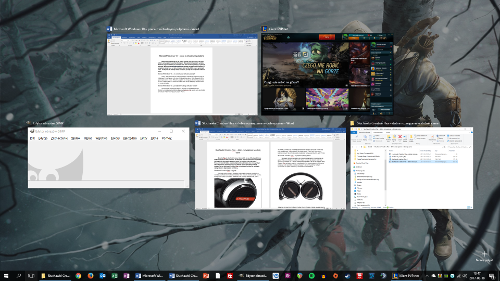
Jak widać na powyższym zrzucie ekranu w trakcie pisania porady uruchomione było kilka aplikacji. W celu otwarcia kolejnego wirtualnego pulpitu wystarczy kliknąć na znaczek plusa, który znajduje się w prawym, dolnym rogu. Po kliknięciu sytuacja się nieco zmieni i będzie wyglądała tak, jak na poniższym zrzucie ekranu.
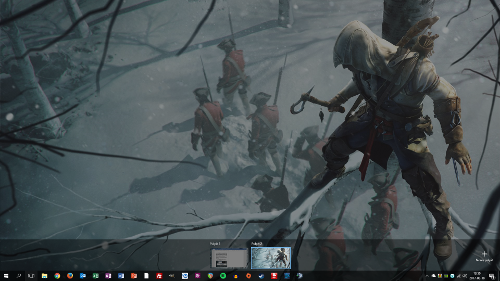
Jak widać powyżej utworzyliśmy swój pierwszy wirtualny pulpit w systemie Windows 10. W tym momencie dostępne są dwa pulpity, ale możemy oczywiście utworzyć ich więcej, jeśli pojawi się taka potrzeba. W tym momencie wystarczy kliknąć nowe miejsce pracy i pojawi nam się zupełnie nowy obszar pracy.
Microsoft Windows 10 – przenoszenie aplikacji między wirtualnymi pulpitami
Przenoszenie aplikacji między utworzonymi już wirtualnymi pulpitami jest bardzo łatwe. Wszystko sprowadza się do przeciągnięcia uruchomionej aplikacji na kolejny pulpit w dolnym pasku. Najlepiej będzie to zobaczyć na poniższym materiale wideo. Nawigowanie pomiędzy wirtualnymi pulpitami możliwe jest również z poziomu samej klawiatury. Wystarczy kliknąć CTRL+Windows i poruszać się między pulpitami strzałką w lewo lub w prawo.
Podsumowanie
Wirtualne pulpity w Windows 10 to nowość, jeśli chodzi o Microsoft. Rozwiązanie jest bardzo zbliżone do tych, które znajdują się w innych systemach operacyjnych. Dla jednych rozwiązanie będzie wręcz niezbędne, natomiast dla drugich totalnie nieprzydatne. Zapraszamy do obejrzenia materiału wideo.
